Adicionar e configurar métricas de satisfação
As organizações usam várias métricas para determinar a eficácia das experiências que fornecem a seus clientes. Eles rastreiam um subconjunto dessas métricas diariamente e isso forma a base para medir seu desempenho. Essas métricas, chamadas de métricas de satisfação, são sistemas de medição que você pode usar para medir a experiência do cliente. Isso garante que os dados coletados por meio de pesquisas possam ser analisados com êxito e que você possa tomar decisões adequadamente.
O Dynamics 365 Customer Voice inclui suporte para adicionar as seguintes métricas de satisfação padronizadas e mapeá-las para perguntas da pesquisa:
Net Promoter Score (NPS): NPS é uma métrica usada para medir a fidelidade do cliente. A pontuação é calculada desde a pergunta do tipo NPS usando uma escala de 0 a 10. Os entrevistados são agrupados da seguinte maneira:
- Detratores são aqueles que respondem com uma pontuação de 0 a 6.
- Passivos são aqueles que respondem com uma pontuação de 7 ou 8.
- Promotores são aqueles que respondem com uma pontuação de 9 ou 10.
O NPS é calculado pela subtração da porcentagem de detratores da porcentagem de promotores. A pontuação é um número que pode variar de –100 a 100.
Sentimento: sentimento é uma métrica usada para identificar o sentimento do cliente em relação a um produto ou serviço. O sentimento agrupa as respostas a uma pergunta baseada em texto como positivas, negativas ou neutras.
Nota
- Apenas um número limitado de idiomas é compatível com a análise de sentimento. Para saber sobre os idiomas compatíveis, consulte Quais idiomas são compatíveis com a análise de sentimento?.
- Para saber mais sobre o uso responsável de IA, consulte Nota de transparência da análise de sentimento.
Satisfação do Cliente (CSAT): CSAT é uma métrica usada para medir o nível de satisfação dos clientes com um produto ou serviço. O CSAT é medido por respostas a perguntas do tipo classificação. A pontuação CSAT é calculada em uma escala de 1 a 5. Se você criar uma pergunta em uma escala diferente de 1 a 5, a pontuação de CSAT será normalizada de acordo com a escala de 1 a 5. Isso ajuda na comparação de várias pontuações de CSAT.
Pontuação personalizada: a pontuação personalizada é uma métrica usada para medir o nível de satisfação geral do seu entrevistado usando as pontuações da pesquisa. O valor dessa métrica é gerado pela combinação de respostas de várias perguntas. Mais Informações: Pontuação da pesquisa
As métricas de satisfação são definidas no nível do projeto. Se você criar um projeto desde um dos modelos de projeto prontos para uso no Dynamics 365 Customer Voice, as métricas de satisfação já foram criadas e mapeadas para as perguntas da pesquisa. No entanto, você pode adicionar mais métricas conforme necessário. Se criar um projeto desde o modelo de projeto Em branco, você precisará adicionar métricas de satisfação e mapeá-las para as perguntas.
Importante
Projetos, modelos de email e métricas de satisfação são baseados principalmente no Microsoft DataVerse. Atualizando dados no ambiente do Dataverse com outro interromperá projetos e pesquisas do Customer Voice no ambiente atualizado.
Depois de receber as respostas à sua pesquisa, um painel é criado automaticamente para cada conjunto de métricas, mostrando pontuações e tendências recentes. O painel está disponível em Relatórios no painel esquerdo. Mais Informações: Exibir um relatório de métricas de satisfação
Adicionar métricas de satisfação
Abra a pesquisa.
Na guia Design, selecione Personalização no lado direito da página e selecione Métricas de satisfação.
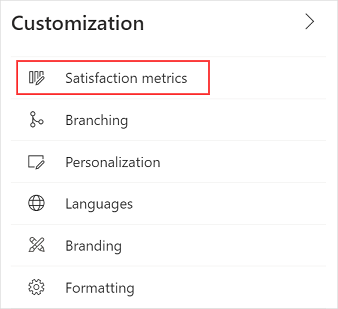
No painel Métricas de satisfação, selecione Adicionar métricas e selecione o tipo de métrica que deseja adicionar.
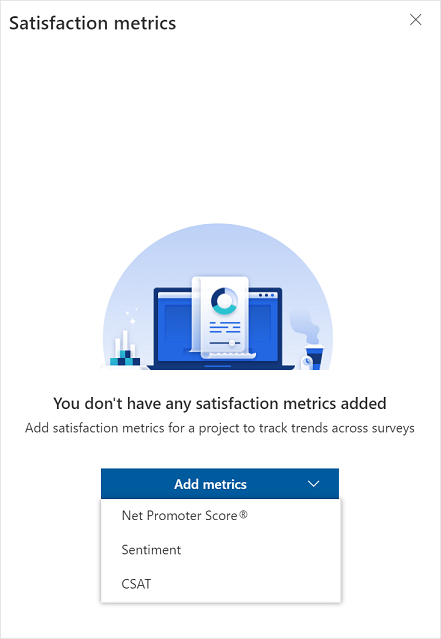
Insira as seguintes informações:
Nome: nome da métrica de satisfação.
Adicionar descrição: expanda a seção e adicione uma descrição opcional para a métrica de satisfação.
<survey_name> question: escolha a pergunta que deseja mapear para a métrica de satisfação.
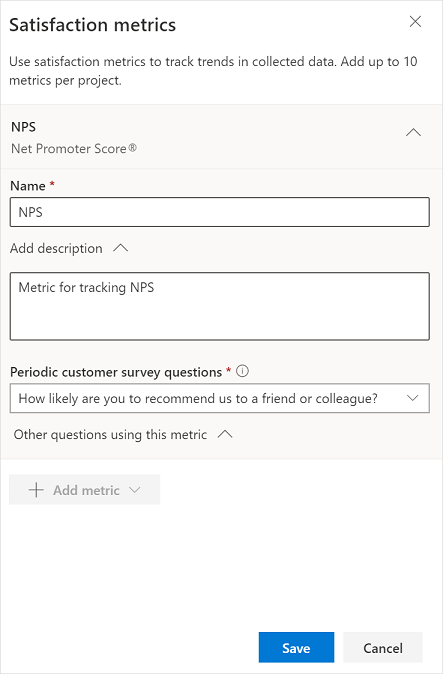
Para ver as perguntas de outras pesquisas no projeto que também são mapeadas para a métrica, expanda a seção Outras perguntas usando esta métrica.
Selecione Salvar.
Para adicionar mais métricas, repita as etapas 3 a 6.
Editar métricas de satisfação
Depois de criar as métricas de satisfação de que precisa, você poderá editar seus detalhes ou excluir aquelas de que não precisa.
Abra a pesquisa.
Na guia Design, selecione Personalização no lado direito da página e selecione Métricas de satisfação.
Para editar uma métrica, expanda-a e atualize o nome e a descrição conforme necessário. Se você alterar a pergunta mapeada para a métrica, uma mensagem de confirmação será exibida. Selecione Alteração na mensagem de confirmação para continuar.
Selecione Salvar.
Para excluir uma métrica, passe o mouse sobre ela e selecione Excluir.
Na mensagem de confirmação que aparecer, selecione Excluir para continuar com a exclusão.
Consulte também
Adicione lógica criando regras de ramificação
Personalizar sua pesquisa adicionando variáveis
Criar uma pesquisa multilíngue
Adicionar ramificação à sua pesquisa
Adicionar formatação à sua pesquisa
Adicionar formatação aos elementos da pesquisa